Использование пакета Dreamweaver
Кнопка Refresh Site List панели Assets
Рисунок 9.18. Кнопка Refresh Site List панели Assets
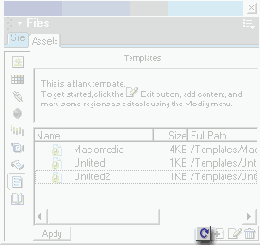
Хорошо подумайте, прежде чем удалять шаблон. Ведь если вы его удалите, основанные на нем страницы потеряют с ним связь, а значит, вы лишитесь всех преимуществ, предоставляемых шаблонами.
Как уже неоднократно говорилось, шаблоны — неотъемлемая собственность сайта. Конечно, вы можете создать страницу на основе шаблона, находящегося в другом сайте, но этого лучше не делать. Ведь после того, как вы закончите работу над сайтом, откуда был взят шаблон, вы его (сайт) удалите, чтобы освободить место на жестком диске. И страница, созданная на базе этого шаблона, потеряет с ним связь со всеми вытекающими отсюда последствиями. Так что лучше следовать всем известному принципу "все свое несу с собой", т. е. скопировать нужный шаблон в текущий сайт.
Скопировать нужный шаблон можно в окне Проводника Windows или аналогичной программе управления файлами (например, FAR). Но проще сделать это в самом Dreamweaver. Для этого, прежде всего, в панели Site активизируйте сайт, где находится нужный шаблон. Далее откройте панель Assets, если она не открыта, переключитесь на список шаблонов, выберите необходимый шаблон в списке и щелкните по нему правой кнопкой мыши, чтобы открыть контекстное меню. В подменю Copy to Site будут перечислены все введенные в Dreamweaver сайты; просто выберите нужный.
Также Dreamweaver может показать вам, в каком файле сохранен тот или иной шаблон. Для этого выберите пункт Locate in Site контекстного или дополнительного меню. После этого будет активизирована панель Site, в списке файлов которого будет выбран найденный файл шаблона.
Иногда после манипуляций в панели Site Dreamweaver или окне Проводника Windows список шаблонов отображает неверную информацию. В частности, в нем могут быть перечислены уже удаленные шаблоны. Чтобы обновить содержимое списка шаблонов, выберите пункт Refresh Site List контекстного или дополнительного меню или нажмите кнопку Refresh Site List, расположенную в правом нижнем углу панели Assets (Рисунок 9.18).